Page 1

Projektor sieciowy
Instrukcja obsługi
Page 2

Informacje o
Prawa autorskie 2014 BenQ Corporation. Wszystkie prawa zastrzeżone.
Żadna część niniejszej publikacji nie może być reprodukowana, przekazywana,
przepisywana, zapisywana w systemie pamięci lub tłumaczona na jakikolwiek
język lub język programowania, żadnymi środkami, elektronicznymi,
mechanicznymi, magnetycznymi, optycznymi, chemicznymi, manualnymi lub
innymi bez uprzedniej pisemnej zgody BenQ Corporation.
Wszystkie inne znaki logo, produkty i nazwy firmowe pojawiające się w tej
instrukcji mogą być zarejestrowanymi znakami handlowymi lub produktami
objętymi prawami własności przez odpowiednie firmy. Zostały one użyte
wyłącznie do celów informacyjnych.
Zastrzeżenia
BenQ Corporation nie podejmuje zobowiązań prawnych i nie udziela gwarancji,
wyrażonych lub domniemanych, odnośnie zawartości niniejszego dokumentu,
a w szczególności unieważnia wszelkie gwarancje, tytuły sprzedaży, czy fakt
spełniana wymagań dla określonych zastosowań. Ponadto firma BenQ
Corporation zastrzega sobie prawo do przeprowadzania aktualizacji niniejszej
publikacji i wprowadzania od czasu do czasu zmian zawartości niniejszej
publikacji, bez wymogu informowania kogokolwiek przez BenQ Corporation
o takich aktualizacjach lub zmianach.
Ta instrukcja obsługi ma na celu dostarczyć klientom najbardziej aktualne
i najdokładniejsze informacje. Z tego powodu jej zawartość od czasu do czasu
może ulec zmianie bez wcześniejszego powiadomienia. Najnowsza wersja
instrukcja jest dostępna na stronie internetowej http://www.benq.com.
Firma BenQ nie jest odpowiedzialna za zawartość stron internetowych lub
podobnych źródeł, które są utrzymywane i kontrolowane przez strony trzecie,
a które mogą być połączone z tym produktem. Utrzymywanie połączeń z tymi
stronami internetowymi lub podobnymi źródłami nie oznacza, że firma BenQ
udziela jakiejkolwiek gwarancji lub przedstawicielstwa ich zawartości w sposób
bezpośredni czy też pośredni.
Każda treść
dostarczona tak, jak jest. Firma BenQ nie udziela, w sposób bezpośredni czy też
pośredni, jakiekolwiek gwarancji w stosunku do zawartości lub usług
dostarczonych przez strony trzecie. Firma BenQ nie udziela gwarancji ani nie
gwarantuje, że zawartość lub usługi dostarczone przez strony trzecie są
dokładne, skuteczne, zaktualizowane, zgodne z prawem i kompletne. W żadnym
wypadku firma BenQ nie jest odpowiedzialna za zawartość lub usługi
dostarczone przez strony trzecie, w tym za jakiekolwiek niedopatrzenia.
Usługi dostarczone przez strony trzecie mogą ulec czasowemu lub stałemu
zawieszeniu. Firma BenQ nie udziela gwarancji ani nie gwarantuje,
że jakakolwiek zawartość lub usługi dostarczone przez strony trzecie znajdują
się w danym momencie w dobrym stanie, jak również nie ponosi
odpowiedzialności za zawieszenie dostępności wspomnianej zawartości lub
usług.
lub usługa trzeciej strony znajdująca się w tym produkcie jest
805-V1
Page 3

Ponadto firma BenQ nie jest zaangażowana w jakiekolwiek transakcje
przeprowadzane przez użytkownika na stronach internetowych lub podobnych
źródłach utrzymywanych przez strony trzecie.
W razie jakichkolwiek pytań, wątpliwości lub kwestii spornych należy
skontaktować się z dostawcami danej zawartości lub usług.
Page 4

Spis treści
Przygotowanie .............................................................6
Podłączenie projektora do komputera ................................... 6
Podłączenie przewodowe .................................................................... 6
Aplikacja QPresenter ................................................8
Minimalne wymagania systemowe ........................................ 8
Pobieranie Aplikacja QPresenter ........................................ 8
Z poziomu projektora ........................................................................... 8
Z płyty CD z instrukcją obsługi (dla wybranych modeli) ....................... 8
Z witryny BenQ.com............................................................................. 8
Instalacja Aplikacja QPresenter .......................................... 9
Dla komputerów PC ............................................................................. 9
Dla komputerów MAC .......................................................................... 9
Używanie funkcji Aplikacja QPresenter............................... 9
Wyszukaj........................................................................................... 10
Funkcje specjalne ............................................................................ 10
Ustawienia ........................................................................................ 11
Rozłączenie........................................................................................ 12
Zdalne sterowanie projektorem poprzez
przeglądarkę internetową ..........................................13
Pobieranie .......................................................................... 13
Wirtualna klawiatura.......................................................... 14
Ustawienia wyświetlania................................................... 14
Ustawienia zdjęcia............................................................. 15
Informacje .......................................................................... 15
Crestron.............................................................................. 16
Administrator ..................................................................... 18
Podstawowa....................................................................... 19
Przewodowa sieć LAN ...................................................... 20
Sterowanie konferencyjne ................................................ 20
Ustawienia e-mail .............................................................. 21
4
Page 5

Problemy, które spowodują wygenerowanie powiadomienia
w wiadomości e-mail .......................................................................... 23
Przykładowe powiadomienie w wiadomości e-mail............................ 23
Przyciski szybkiego uruchamiania....................................... 24
Używanie funkcji Blokada kontroli Internetu ........................ 24
Wyświetlanie zawartości ekranu komputera..............25
Jeden projektor wyświetlający jeden ekran komputera ....... 25
Obsługiwane rozdzielczości ................................................ 25
Używanie funkcji Rejestr projekcji w kodzie ........................ 25
Komendy PJ Link.......................................................26
5
Page 6

Przygotowanie
Przewodowa sieć LAN
Komputer przenośny
Komputer stacjonarny
Projektor
Przewód RJ45
Przewód RJ45
Przewód RJ45
Projektor firmy BenQ jest wyposażony w funkcję pracy w sieci przewodowej i/lub
bezprzewodowej. Możliwe jest sterowanie projektorem za pomocą jednego lub
wielu komputerów zdalnych za pomocą przeglądarki internetowej, jeśli są one
odpowiednio podłączone do tej samej sieci lokalnej. Możliwe jest również
przesyłanie treści z komputera do projektora za pomocą aplikacji Aplikacja
QPresenter.
Podłączenie projektora do komputera
Podłączenie przewodowe
W środowisku DHCP:
1. Podłącz jeden koniec przewodu RJ45 do gniazda LAN RJ45 projektora,
a drugi koniec do portu RJ45 urządzenia z interfejsem Ethernet lub routera.
2. Wykonaj jedną z poniższych czynności:
•Naciśnij przycisk USTAWIENIE SIECIOWE na pilocie.
Zostanie wyświetlony ekran Ustawienia sieciowe.
•Naciśnij MENU/ZAKOŃCZ a następnie naciskaj / aż do wybrania
KONFIG. SYSTEMU: Zaawansow. Naciśnij , aby podświetlić
Ustawienia sieciowe, po czym naciśnij TRYB/WPROWADŹ.
Zostanie wyświetlony ekran Ustawienia sieciowe.
3. Wybierz Przewodowa sieć LAN i naciśnij TRYB/WPROWADŹ.
4. Upewnij się, że opcja Status to Połącz.
5. Naciśnij przycisk , aby zaznaczyć DHCP, a następnie naciśnij przycisk
/ , aby wybrać Wł..
6. Naciśnij , aby podświetlić Zastosuj
7. Otwórz ponownie stronę Ustawienia sieciowe > Przewodowa sieć LAN.
Wyświetlone zostaną ustawienia Adres IP, Maska podsieci, Domyślna
bramka i DNS. Zanotuj adres IP wyświetlony w linijce Adres IP.
Jeśli Adres IP nadal nie jest wyświetlany, skontaktuj się z administratorem sieci.
, po czym naciśnij TRYB/WPROWADŹ.
Przygotowanie6
Page 7

W środowisku innym niż DHCP:
1. Powtórz opisane powyżej czynności 1-4.
2. Naciśnij przycisk , aby zaznaczyć DHCP, a następnie naciśnij przycisk / ,
aby wybrać Wył..
3. Skontaktuj się z administratorem sieci w celu uzyskania informacji
o ustawieniach Adres IP, Maska podsieci, Domyślna bramka i DNS.
4. Naciśnij , aby wybrać element do modyfikacji, a następnie naciśnij TRYB/
WPROWADŹ.
5. Naciskaj / , aby przesuwać kursor i / aby wprowadzić wartość.
6. Aby zapisać ustawienia, naciśnij TRYB/WPROWADŹ. Jeśli nie chcesz
zapisać ustawień, naciśnij MENU/ZAKOŃCZ.
7. Naciśnij , aby podświetlić Zastosuj, po czym naciśnij TRYB/WPROWADŹ.
Po wykonaniu powyższych kroków projektor zostaje połączony z siecią lokalną
imożna do niego uzyskać dostęp z dowolnego komputera znajdującego się w tej
samej sieci lokalnej.
Ewentualnie w celu sprawdzenia adresu IP projektora sprawdź, czy projektor jest podłączony
do Internetu, a następnie naciśnij ŹRÓDŁO na projektorze. Wybierz Mon. sieci. Adres IP zostanie
wyświetlony na monitorze.
Przygotowanie 7
Page 8

Aplikacja QPresenter
Aplikacja QPresenter Aplikacja to program, który działa na komputerze
zarządzającym. Pozwala ona podłączyć komputer użytkownika do dostępnego
projektora sieciowego i przenieść do niego zawartość pulpitu oraz/lub sygnał audio,
wykorzystując w tym celu lokalne połączenie sieciowe.
Minimalne wymagania systemowe
• System operacyjny: Windows® XP, Windows® 7,Windows® 8,Windows® 8.1
lub Mac OS w wersji do 10.9.
• Procesor: Procesor Intel Pentium 4, 3.0 G (dla 1: 1 wyjście audio przez głośnik
projektora), Core2 Duo 2.40 GHz (dla funkcji nadawania)
• Pamięć: 1 GB (dla 1: 1 wyjście audio przez głośnik projektora) lub 2 GB
(dla funkcji nadawania)
• Wolna przestrzeń na dysku twardym: 32 MB lub więcej
Firma BenQ nie może zagwarantować współpracy produktu w określonych środowiskach
użytkowników. Różne komputery stacjonarne/notebooki mogą różnie współpracować.
Pobieranie Aplikacja QPresenter
Istnieje kilka sposobów.
Z poziomu projektora
Projektor umożliwia również pobranie aplikacji Aplikacja QPresenter dla komputerów Mac.
Jeśli użytkowany jest komputer Mac, projektor automatycznie umożliwi pobranie aplikacji
Aplikacja QPresenter dla komputera Mac.
1. Podłącz projektor do Internetu i swojego komputera. Szczegóły opisano
w sekcji „Podłączenie projektora do komputera” na stronie 6. Postępuj
zgodnie z instrukcjami w celu znalezienia adresu IP projektora.
2. Wprowadź adres IP projektora w pasku adresu przeglądarki i naciśnij klawisz
Enter na klawiaturze.
3. Zostanie wyświetlony ekran System monitora projektora sieciowego.
4. Kliknij ikonę Pobieranie.
Z płyty CD z instrukcją obsługi
(dla wybranych modeli)
1. Włóż płytę CD z instrukcją obsługi dostarczoną z projektorem do napędu CDROM komputera.
2. Pobierz Ustawienia nadawania QPresenter.
Z witryny BenQ.com
Przejdź na lokalną witrynę BenQ.com, aby pobrać najnowszą wersję aplikacji
Aplikacja QPresenter.
Aplikacja QPresenter8
Page 9

Instalacja Aplikacja QPresenter
Dla komputerów PC
1. Po zakończeniu pobierania kliknij na plik exe.
2. Kliknij Nast., aby kontynuować.
3. Kliknij Zgadzam się pod Umową licencyjną.
4. Kliknij Nast., aby zainstalować komponent.
5. Kliknij Nast., aby zatwierdzić ścieżkę instalacji.
6. Ustaw nazwę użytkownika i hasło dla aplikacji Aplikacja QPresenter,
a następnie kliknij Nast..
7. Kliknij Instaluj, aby zakończyć proces.
Dla komputerów MAC
1. Po zakończeniu pobierania kliknij na plik dmg.
2. Kliknij dwukrotnie na plik, co spowoduje przyłączenie obrazu dysku pod
nazwą Aplikacja QPresenter.
3. Kliknij dwukrotnie obraz dysku Aplikacja QPresenter, aby wyświetlić jego
zawartość.
Używanie funkcji Aplikacja QPresenter
Nr Nazwa Funkcja
Wyszukaj Możliwe jest wyszukanie projektora i połączenie się z nim.
Funkcje
specjalne
Ustawienia Umożliwia konfigurację Aplikacja QPresenter.
Rozłączenie Odłącza projektor. Szczegóły opisano w sekcji
Szczegóły opisano w sekcji „Wyszukaj” na stronie 10.
Dostępne są zaawansowane funkcje pozwalające
dostosować wyświetlane obrazy. Szczegóły opisano
w sekcji „Funkcje specjalne” na stronie 10.
Szczegóły opisano w sekcji „Ustawienia” na stronie 11.
„Rozłączenie” na stronie 12.
Aplikacja QPresenter 9
Page 10

Wyszukaj
• Aby połączyć się z projektorem, wpisz jego adres IP i kliknij opcję Połącz.
• Aby wyszukać projektory, kliknij opcję Wyszukaj, aby wyświetlić listę
wszystkich projektorów dostępnych w tej samej sieci lokalnej. Kliknij pożądane
projektory na Wyniki wyszukiwania, a następnie kliknij opcję Połącz.
Można także wpisać nazwę projektora i kliknąć opcję Wyszukaj.
• Automatyczne wyszukiwanie i łączenie: Jeśli w tej samej podsieci znajduje się
tylko jeden projektor BenQ, funkcja Aplikacja QPresenter może przeprowadzić
automatyczne wyszukiwanie i podłączanie tego projektora. W tym celu należy
jednokrotnie kliknąć ikonę Wyszukaj, aby przeprowadzić automatyczne
podłączanie.
Dany model nie może odtwarzać dźwięku, jeśli źródło wejściowe to Mon. sieci (Aplikacja
QPresenter).
Funkcje specjalne
• Aby wyświetlić pełny ekran, kliknij Pełny ekran.
• Aby wyświetlić tylko część ekranu, kliknij Selektywne. Na ekranie pojawi się
kwadrat. Można dostosować jego rozmiar i umieścić go w miejscu, które ma być
wyświetlane.
• Aby wstrzymać projekcję, kliknij Pauza.
Aplikacja QPresenter10
Page 11

Ustawienia
Ustawienia podstawowe
• Aplikacja Aplikacja QPresenter dla nazwy użytkownika akceptuje kombinacje
wielkich liter (jęz. angielski) i cyfr od 0 do 9 o maksymalnej długości 8 znaków,
natomiast dla hasła mogą to być 6-znakowe kombinacje cyfr od 1 do 4.
• Aby zmienić język interfejsu aplikacji Aplikacja QPresenter, kliknij strzałkę w
dół, aby otworzyć menu rozwijane i wybierz żądaną wersję językową. Kliknij
Zastosuj.
• Aby zezwolić na wyświetlanie komunikatów powiadomień, kliknij Tak. Kliknij
Zastosuj.
• Aktywacja 1: monitor N: można wyświetlać dany obraz z komputera tylko
w jednym projektorze.
Ustawienia zaawansowane
• Aby wyświetlać obrazy nieruchome, kliknij strzałkę w dół, aby otworzyć menu
rozwijane i wybierz opcję Grafika. Kliknij Zastosuj. Aby wyświetlać klipy wideo,
kliknij strzałkę w dół, aby otworzyć
Kliknij Zastosuj.
Wideo Tryb : gorsza jakość obrazu, szybszy transfer.
Grafika Tryb : lepsza jakość obrazu, wolniejszy transfer.
menu rozwijane i wybierz opcję Wideo.
Aplikacja QPresenter 11
Page 12

Faktyczne wartości szybkości transferu warunkuje natężenie ruchu sieciowego
w danej chwili.
• Aby zwiększyć współczynnik przechwytywania, przesuń suwak. Na wydajność
może także mieć wpływ szerokość pasma sieciowego.
• Aby włączyć Aplikacja QPresenter podczas uruchamiania systemu
operacyjnego komputera, kliknij Tak dla Włącz i uruchom. Kliknij Zastosuj.
• Aby połączyć się ze stroną internetową System monitora projektora
sieciowego, kliknij Łącze.
Rozłączenie
Aby odłączyć projektor (projektory), kliknij ikonę Rozłączenie.
• Przed rozpoczęciem korzystania z aplikacji Aplikacja QPresenter upewnij się,
żewyłączone są inne programy do wirtualnego sterowania siecią.
• Zapora w komputerze musi być wyłączona, aby aplikacja Aplikacja QPresenter oraz
Wyświetlacz USB funkcjonowały.
• Bezprzewodowa klawiatura z myszką nie jest aktualnie obsługiwana przez ten projektor.
Aplikacja QPresenter12
Page 13

Zdalne sterowanie projektorem poprzez
przeglądarkę internetową
Po uzyskaniu prawidłowego adresu IP dla projektora i kiedy projektor znajduje się
w trybie gotowości, możesz używać dowolnego komputera znajdującego się w tej
samej sieci lokalnej do sterowania projektorem.
System monitora projektora sieciowego ma dwa tryby konfiguracji.
Po uzyskaniu dostępu do Administrator można przeprowadzić konfigurację
wszystkich funkcji. W innym przypadku można przeprowadzić konfigurację
wyłącznie poniższych funkcji:
• Pobieranie
• Wirtualna klawiatura
• Ustawienia wyświetlania
• Ustawienia zdjęcia
• Informacje
• Crestron
• Obsługiwane są następujące przeglądarki internetowe:
— Internet Explorer 7.0 / 8.0 / 9.0 / 10.0 / 11.0
— Chrome 36.0.1985.125
— Safari 5.1.2
— Firefox 10.0
• Zrzuty ekranów zawarte w niniejszej instrukcji mają charakter referencyjny i mogą różnić
się od faktycznego wyglądu poszczególnych ekranów.
Pobieranie
Sprawdź, czy projektor jest podłączony do komputera. Instrukcja została opisana
w sekcji „Podłączenie projektora do komputera” na stronie 6.
Wyświetlona zostaje strona główna System monitora projektora sieciowego.
Strona ta zapewnia łatwy dostęp do całej gamy funkcji.
Zdalne sterowanie projektorem poprzez przeglądarkę internetową 13
Page 14
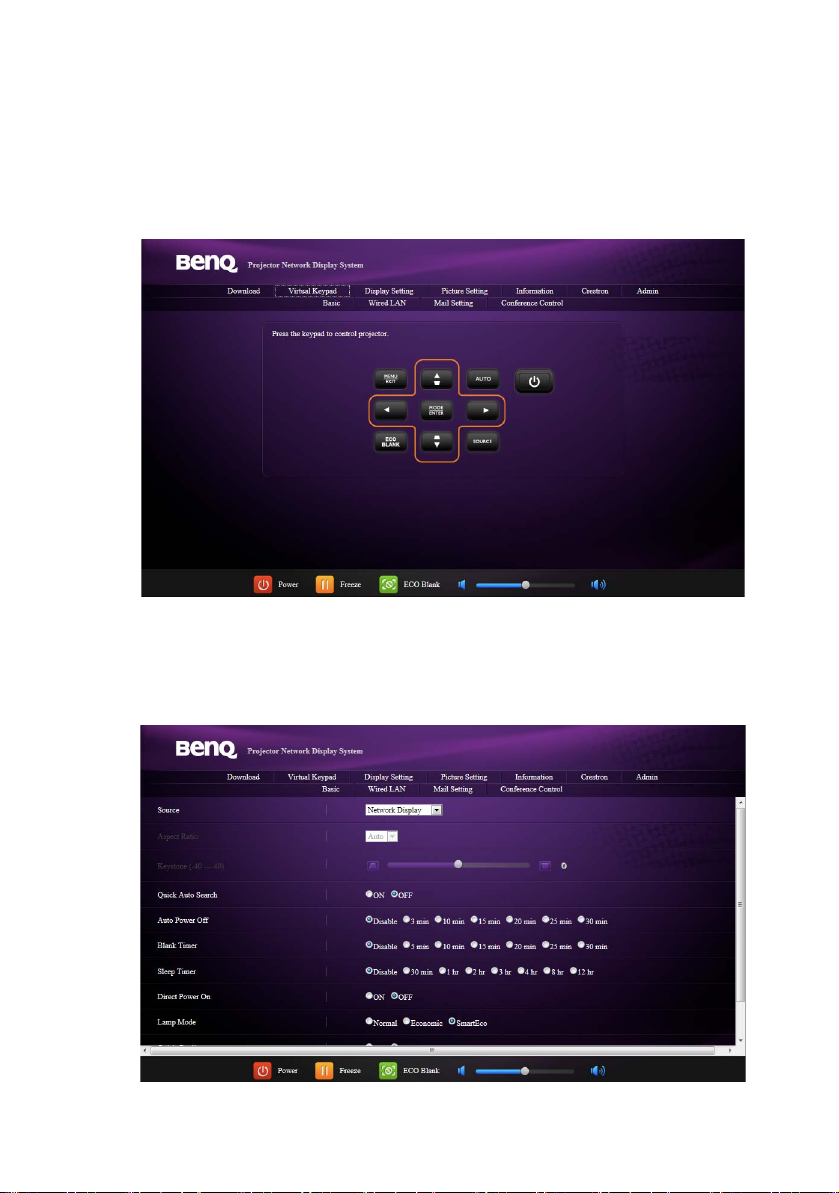
Kliknij opcję Pobieranie, aby zapisać aplikację Aplikacja QPresenter na pulpicie.
Szczegóły opisano w sekcji „Instalacja Aplikacja QPresenter” na stronie 9.
Wirtualna klawiatura
Na stronie Wirtualna klawiatura wyświetlana jest wirtualna klawiatura, za pomocą
której można sterować pracą projektora w taki sam sposób, jak w przypadku
fizycznej klawiatury umieszczonej na projektorze. W rozdziale „Sterowanie i
funkcje” w instrukcji obsługi znajduje się procedura obsługi klawiatury.
Ustawienia wyświetlania
Na stronie Ustawienia wyświetlania znajdują się wybrane opcje menu OSD
potrzebne do sterowania projektorem lub dostosowywania wyświetlanych obrazów.
W rozdziale „Obsługa menu” w instrukcji obsługi znajduje się procedura poruszania
się po menu.
Zdalne sterowanie projektorem poprzez przeglądarkę internetową14
Page 15

Ustawienia zdjęcia
Na stronie Ustawienia zdjęcia znajdują się wszystkie elementy z menu Obraz
w ramach menu OSD niezbędne do dostosowywania wyświetlanych obrazów.
W rozdziale „Obsługa menu”w instrukcji obsługi znajduje się procedura poruszania
się po menu.
Informacje
Na stronie Informacje wyświetlane są wszystkie informacje dotyczące statusu
projektora oraz sieci.
Zdalne sterowanie projektorem poprzez przeglądarkę internetową 15
Page 16

Crestron
Na stronie Crestron (eControl) wyświetlany jest interfejs użytkownika Crestron
eControl. Na stronie eControl znajdują się przyciski wirtualne, za pomocą których
można sterować pracą projektora lub dostosowywać wyświetlane obrazy.
Nr Funkcja
Te przyciski działają tak samo, jak przyciski w menu ekranowych i na
pilocie. W rozdziale „Sterowanie i funkcje” w instrukcji obsługi znajduje się
procedura ich obsługi.
Aby zmienić źródło wejścia, kliknij żądany sygnał.
Oprogramowanie jest dostępne w kilku wersjach językowych.
Przycisk Menu można również użyć, aby powrócić do poprzednich menu ekranowych, wyjść
izapisać ustawienia menu.
Zdalne sterowanie projektorem poprzez przeglądarkę internetową16
Page 17

Strona Narzędzia umożliwia zarządzanie projektorem, konfigurację ustawień
sterowania sieci LAN i bezpieczny dostęp zdalnego sterowania projektorem.
Nr Funkcja
Możesz nazwać projektor, sprawdzać informacje o jego lokalizacji oraz
o osobie, która się nim zajmuje.
Możesz zmieniać Ustawienia sieciowe.
Po dokonaniu ustawień dostęp do zdalnego sterowania projektorem
zostaje zabezpieczony hasłem.
Po dokonaniu ustawień dostęp do strony narzędzi zostaje zabezpieczony
hasłem.
Po dokonaniu ustawień naciśnij przycisk Wyślij, a dane zostaną zapisane
w projektorze.
Naciśnij Zakończ, aby powrócić do strony zdalnego sterowania
projektorem.
Zdalne sterowanie projektorem poprzez przeglądarkę internetową 17
Page 18

Strona Info wyświetla informacje oraz status projektora.
Naciśnij
Zakończ,
aby powrócić do
strony zdalnego
sterowania
projektorem.
Aby uzyskać więcej informacji, odwiedź stronę http://www.crestron.com
i www.crestron.com/getroomview.
Administrator
Aby uzyskać dostęp do strony Administrator, należy podać hasło. Na tej stronie
dostępnych jest więcej ustawień sieciowych. Hasło domyślne to: 0000.
Jeśli chcesz zmienić to hasło, przejdź na stronę Podstawowa.
Zdalne sterowanie projektorem poprzez przeglądarkę internetową18
Page 19

Podstawowa
Na stronie Podstawowa można zmienić hasło i ustawić maksymalną liczbę
komputerów, jakie mogą być połączone. Liczba podłączonych komputerów może
mieć wpływ na wydajność wyświetlania sieciowego. W tym miejscu można również
zmienić ustawienia Rejestr projekcji w kodzie i Wykrywanie urządzenia AMX.
• Nazwa projektora: Wpisz nazwę projektora i kliknij Zastosuj.
• Blokada kontroli Internetu: Funkcja ta służy do ochrony przed
wprowadzaniem zmian ustawień projektora przez osoby nieuprawnione za
pomocą System monitora projektora sieciowego. Więcej informacji znajduje
się w sekcji „Używanie funkcji Blokada kontroli Internetu” na stronie 24.
• Hasło zostało zmienione: Możesz zmieniać hasło Administrator.
• Rejestr projekcji w kodzie: W przypadku aktywacji projektora będzie moż
użyć dopiero po wpisaniu kodu.
W przypadku ustawienia Rejestr projekcji w kodzie w pozycji WŁ. i ustawienia
Rejestr projekcji w kodzie zdefiniowany przez użytkownika w pozycji WYŁ.
system wygeneruje losowy 4-cyfrowy kod.
W przypadku ustawienia Rejestr projekcji w kodzie w pozycji WŁ. i ustawienia
Rejestr projekcji w kodzie zdefiniowany przez użytkownika w pozycji WŁ.
można ustawić 4-cyfrowe hasło do logowania (4 cyfry). Więcej informacji
znajduje się w sekcji „Używanie funkcji Rejestr projekcji w kodzie” na stronie 25.
• Wykrywanie urządzenia AMX: W przypadku aktywacji projektor można
znaleźć za pomocą systemu sterowania AMX.
• Przywrócenie wartości domyślnych: Nastąpi przywrócenie opcji
Podstawowa, Przewodowa sieć LAN i Ustawienia e-mail do ustawień
fabrycznych.
na
Zdalne sterowanie projektorem poprzez przeglądarkę internetową 19
Page 20

Przewodowa sieć LAN
Na stronie Przewodowa sieć LAN można dostosować ustawienia przewodowej
sieci LAN.
Automatyczne ustawienie DHCP: W przypadku aktywacji można uzyskać adres
IP dostarczony przez serwer DHCP. W razie wybrania ustawienia WYŁ. adres IP
można skonfigurować własnoręcznie.
Sterowanie konferencyjne
Strona Sterowanie konferencyjne umożliwia (w trybie sterowania Administrator)
ustalenie, który komputer będzie służyć jako urządzenie źródłowe obrazów dla
projektora w przypadku podłączonych wielu urządzeń do projektora.
Komputery znajdujące się w tej samej podsieci można podłączyć do projektora w
obrębie tej samej sieci roboczej. Po nawiązaniu połączenia komputer (który
funkcjonuje jako Administrator) wyświetli listę użytkowników na stronie
Sterowanie konferencyjne. Kliknij ikonę znajdującą się obok nazwy użytkownika,
aby zezwolić na projektowanie obrazów z tego komputera.
Zadanie Ikony
Aby zezwolić określonemu
użytkownikowi na projektowanie
obrazów z jego komputera, kliknij drugą
ikonę.
Aby wstrzymać projekcję, kliknij trzecią
ikonę. Nastąpi wówczas wygaszenie
ekranu projekcji, ale komputer będzie
wciąż podłączony do projektora.
Zdalne sterowanie projektorem poprzez przeglądarkę internetową20
Page 21

Zadanie Ikony
Aby wznowić projekcję, kliknij drugą
ikonę.
Aby rozłączyć komputer i projektor, kliknij
pierwszą ikonę.
Ustawienia e-mail
Ta funkcja jest dostępna tylko w przypadku istniejącego połączenia sieciowego wymaganego
do skutecznego przesyłania wiadomości e-mail.
Strona Ustawienia e-mail umożliwia przesyłanie wiadomości e-mail
z powiadomieniami do administratora sieci roboczej w przypadku wykrycia błędu
systemowego projektora. Funkcja powiadomień za pomocą wiadomości e-mail jest
aktywowana po wystąpieniu uprzednio zdefiniowanych błędów systemowych
projektora (patrz „Problemy, które spowodują wygenerowanie powiadomienia w
wiadomości e-mail” na stronie 23). Po odpowiednim skonfigurowaniu poczty e-mail
system projektora będzie funkcjonować jako klient poczty e-mail (np. klient
SMTP*), wysyłając automatycznie powiadomienia w wiadomościach e-mail do
wyznaczonej osoby po wykryciu błędu systemowego projektora.
*: Protokół SMTP obsługuje domyślnie port TCP o numerze 25.
W pierwszej kolejności skonfiguruj ustawienia poczty e-mail. Następnie zapisz
ustawienia za pomocą przycisku Zastosuj. Aby sprawdzić, czy funkcja
powiadomień w wiadomościach e-mail działa, można skorzystać z opcji Test
adresu e-mail. Dokładnie wypełnij pola, dzięki którym będzie można pomyślnie
wysłać wiadomości, a odebrane powiadomienie w wiadomości e-mail będzie łatwo
rozpoznane. Przykład mo
wiadomości e-mail” na stronie 23.
• Powiadomienie w wiadomości e-mail: Ustaw WŁ., powodując włączenie
funkcji powiadomień w wiadomościach e-mail.
• Serwer SMTP: Wpisz serwer, który zapewnia usługi poczty e-mail SMTP.
• Nazwa użytkownika: Wpisz nazwę konta użytkownika określonego serwera
SMTP.
żna znaleźć na stronie „Przykładowe powiadomienie w
Zdalne sterowanie projektorem poprzez przeglądarkę internetową 21
Page 22

• Hasło: Wpisz hasło konta użytkownika określonego serwera SMTP.
• Od: Wpisz adres e-mail (którym będzie nadawca wiadomości e-mail
z powiadomieniami), który używa określonego serwera SMTP.
• Adres e-mail: Wpisz adres e-mail odbiorcy wiadomości e-mail
z powiadomieniami.
• Element alertowy: Wybierz typy problemów, które spowodują wygenerowanie
powiadomienia w wiadomości e-mail.
Aby sprawdzić, czy funkcja powiadomień w wiadomościach e-mail działa, można skorzystać
z opcji Test adresu e-mail.
Zdalne sterowanie projektorem poprzez przeglądarkę internetową22
Page 23

Problemy, które spowodują wygenerowanie powiadomienia w wiadomości e-mail
• Błąd wentylatora: Wentylator zatrzymuje się lub obraca z nieprawidłową
prędkością w określonym trybie pracy.
• Awaria lampy: Lampa nie świeci się w momencie włączenia projektora lub
niespodziewanie wyłącza się w trakcie pracy.
• Otwarta pokrywa lampy: Otwarto pokrywę lampy projektora.
• Ostrzeżenie przed wysoką temperaturą: Temperatura projektora przekracza
określony próg temperatury.
• Żądanie wymiany lampy: Projektor wysyła powiadomienie do uprzednio
zdefiniowanego odbiorcy wiadomości e-mail w momencie upłynięcia
wyznaczonego okresu trwałości lampy.
Przykładowe powiadomienie w wiadomości e-mail
Powiadomienie w wiadomości e-mail zawiera informacje podane w Ustawienia e-
mail i Podstawowa.
Nr Opcja menu
Od
Nazwa
projektora
Zdalne sterowanie projektorem poprzez przeglądarkę internetową 23
Strona
referencyjna
22
19
Nr Opcja menu
Element
alertowy
Adres e-mail
Strona
referencyjna
22
22
Page 24

Przyciski szybkiego uruchamiania
Te wygodne przyciski są zawsze dostępne na stronie, aby ułatwić sterowanie pracą
projektora.
Używanie funkcji Blokada kontroli Internetu
Funkcja ta służy do ochrony przed wprowadzaniem zmian ustawień projektora
przez osoby nieuprawnione za pomocą System monitora projektora sieciowego.
Aby włączyć funkcję:
1. Po podłączeniu komputera do projektora wprowadź adres projektora w pasku
adresu przeglądarki i naciśnij Enter na komputerze.
2. Przejdź na stronę Administrator w System monitora projektora
sieciowego.
3. Wprowadź aktualne hasło.
4. Kliknij WŁ. w rzędzie Blokada kontroli Internetu.
W przypadku podłączenia jakiegoś komputera do projektora na stronie System
monitora projektora sieciowego będą dostępne tylko pliki do pobrania oraz
informacje.
Aby wyłączyć funkcję:
1. Przejdź na stronę Administrator w System monitora projektora
sieciowego.
2. Wprowadź aktualne hasło.
3. Kliknij WYŁ. w rzędzie Blokada kontroli Internetu
Do przełączania tej funkcji można również wykorzystać menu OSD:
1. Po włączeniu menu ekranowego przejdź do menu KONFIG. SYSTEMU:
Zaawansow > Ustawienia zabezpieczeń > Zmiana ustawień
zabezpieczeń. Naciśnij przycisk TRYB/WPROWADŹ. Pojawi się komunikat
„WPROWADŹ HASŁO”. Wprowadź aktualne hasło.
2. Po ustawieniu hasła menu ekranowe powróci do ekranu Ustawienia
zabezpieczeń. Naciśnij przycisk , aby wybrać Blokada kontroli Internetu,
a następnie naciśnij przycisk / , aby wybrać Wł. lub Wył..
.
Zdalne sterowanie projektorem poprzez przeglądarkę internetową24
Page 25

Wyświetlanie zawartości ekranu komputera
Jeden projektor wyświetlający jeden ekran
komputera
1. Podłącz komputer do projektora. Szczegóły opisano w sekcji „Podłączenie
projektora do komputera” na stronie 6.
2. Sprawdź, czy aplikacja Aplikacja QPresenter została pobrana i
zainstalowana. Szczegóły opisano w sekcjach „Pobieranie Aplikacja
QPresenter” na stronie 8 i „Instalacja Aplikacja QPresenter” na stronie 9.
3. Uruchom aplikację Aplikacja QPresenter, klikając jej ikonę.
4. Wpisz adres IP projektora i kliknij Połącz. Ewentualnie wyszukaj projektory,
klikając opcję Wyszukaj, aby wyświetlić listę wszystkich projektorów
dostępnych w tej samej sieci lokalnej. Kliknij wybrane projektory z listy Wyniki
wyszukiwania, a następnie kliknij opcję Połącz. Można także wpisać nazwę
projektora i kliknąć opcję Wyszukaj.
Obsługiwane rozdzielczości
Wyświetlany ekran komputera zostanie automatycznie przeskalowany do
rozdzielczości 1024 x 768.
Używanie funkcji Rejestr projekcji w kodzie
Funkcja to służy zapewnieniu wyświetlania sieciowego przez prawidłowy projektor.
Aby włączyć funkcję:
1. Po włączeniu menu ekranowego przejdź do menu KONFIG. SYSTEMU:
Zaawansow > Ustawienia sieciowe. Naciśnij przycisk TRYB/WPROWADŹ.
2. Naciśnij przycisk , aby wybrać Rejestr projekcji w kodzie, a następnie
naciśnij przycisk / , aby wybrać Wł. lub Wył..
Gdy funkcja jest włączona, projektor generuje 4-cyfrowy kod wyświetlany
w prawym górnym rogu po przełączeniu na sygnał wejściowy Mon. sieci.
Podczas łączenia z projektorem 4-cyfrowy kod należy wpisać do aplikacji
Aplikacja QPresenter.
Wyświetlanie zawartości ekranu komputera 25
Page 26
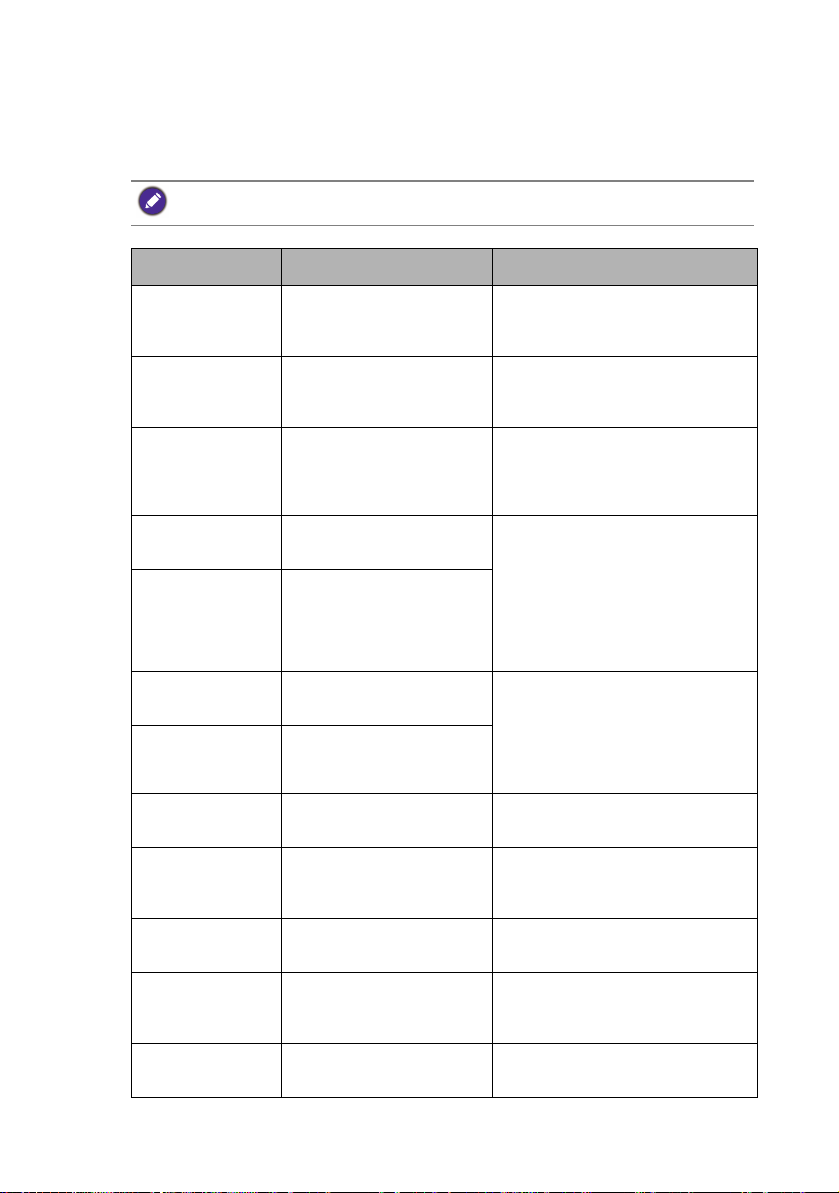
Komendy PJ Link
Ten projektor obsługuje protokół PJ Link do sterowania projektorem. Obsługiwane
komendy opisano poniżej.
Obsługiwane komendy mogą się różnić w zależności od modelu.
Komenda Opis Parametr
POWER OFF
(WYŁĄCZENIE
ZASILANIA)
POWER ON
(WŁĄCZENIE
ZASILANIA)
Power?
(Zasilanie?)
INPT Komenda przełączenia
INPT? Zapytanie o aktualny
AVMT Sterowanie
AVMT? Zapytanie o aktualny
LAMP? Zapytanie o ilość godzin
INST? Zapytanie o listę
Sterowanie zasilaniem. 0 = Zasilanie wył.
Sterowanie zasilaniem. 1 = Zasilanie wł.
Zapytanie o status
zasilania.
sygnału wejściowego.
stan sygnału
wejściowego.
wyciszaniem.
stan wyciszenia.
pracy lampy.
umożliwiającą zmianę
sygnału wejściowego.
0 = Zasilanie wył.
1 = Zasilanie wł.
2 = Chłodzenie
3 = Rozgrzewanie
11 = VGA1
12 = VGA2
21 = SVideo
22 = CVBS
31 = HDMI
51 = CZYTNIK KART
52 = WYŚWIETLACZ SIECI LAN
53 = WYŚWIETLACZ USB
10 = Wył. wyciszenia wideo
11 = Wł. wyciszenia wideo
20 = Wył. wyciszenia audio
21 = Wł. wyciszenia audio
30 = Wył. wyciszenia wideo i audio
31 = Wł. wyciszenia wideo i audio
Godziny pracy lampy
Odpowied
„11 12 21 22 31 51 52 53”
ź
NAME? Zapytanie o nazwę
projektora.
INF0? Zapytanie o informacje
dotyczące
rozdzielczości.
INF1? Zapytanie o nazwę
producenta.
Komendy PJ Link26
Odpowiedź „Digital Projector”
(Projektor cyfrowy)
Odpowiedź „Education Series”
(Seria edukacyjna)
Odpowiedź „BenQ”
Page 27

INF2? Zapytanie o nazwę
modelu.
Odpowiedź zawiera nazwę
modelu „BenQ Projector”
CLSS? Zapytanie o informacje
dotyczące klasy.
ERST? Zapytanie o status
błędu.
GET ALL Zapytanie o status
wszystkich parametrów
Odpowiedź „Version” (Wersja)
Stan błędu
Odpowiedź na temat wszystkich
pozycji „?”
Komendy PJ Link 27
